Criar interação digital em vários canais
Objetivos de aprendizagem
Após concluir esta unidade, você estará apto a:
- Descrever canais de suporte ao cliente.
- Transformar perguntas da web em casos.
- Adicionar um canal de serviço de email com um fluxo de configuração.
- Saber mais sobre canais de interação digital.
Ferramentas de interação digital no Salesforce
Depois que o gerenciamento de casos foi configurado para a Ursa Major Solar, Maria começa a pensar em como guardar casos dos clientes. Ela não terminou de adicionar outras ferramentas de gerenciamento de casos encontradas para concluir a configuração do Service Cloud da sua organização. Ainda assim, ela gostaria de dar uma olhada no que está por vir. Afinal, não existe nada a ser rastreado, direcionado, escalado ou respondido enquanto os casos dos clientes não chegarem ao Salesforce.
Maria sai do gerenciamento de casos temporariamente para examinar os canais. Ela lembra que a adição de vários canais (telefone, email, mensagens de texto, mídias sociais e outros) é o segundo estágio do processo geral de configuração do Service Cloud. Depois de navegar pela web um pouquinho, ela descobre que canais, ou interação digital, são uma maneira de entender o serviço de atendimento em nosso mundo conectado.
Os clientes de hoje em dia vivem em um mundo móvel, instantâneo e voltado para a web, e esperam ter um serviço individualizado em seu canal preferido em qualquer lugar e a qualquer hora. Se eles não puderem entrar em contato com você em seus canais preferidos, é possível que passem a ter menos respeito pela sua marca, achem que sua empresa não está atualizada ou que seu serviço de atendimento é desorganizado.

Para começar a receber casos e gerenciá-los, Maria começa com dois canais dos mais básicos: email e formulário web. Como qualquer bom administrador, Maria gosta de planejar primeiro.
Planejar para a interação digital
Antes de criar canais de formulários web e e-mail comuns, Maria vai até os tomadores de decisão em busca de orientação: Sita e Roberto. Como eles são os responsáveis pela Ursa Major Solar, ela quer incluí-los em todas as sessões de planejamento de perguntas e respostas com a equipe de serviço.
Pergunta |
Resposta |
|---|---|
Qual é o tamanho máximo de anexos de email suportados? |
Até 25 MB, tudo bem. |
Os emails enviados pelo Salesforce devem passar pelos servidores de email da Ursa Major Solar para fins de segurança ou conformidade? |
Não, os emails enviados podem ser direcionados pelo Salesforce. |
O serviço de atendimento ao cliente usa modelos de email e, se for o caso, existem requisitos de identidade visual? |
Não, não usamos modelos de email, mas talvez venhamos a implementar isso, para fins de consistência. Também devemos adicionar nosso logotipo aos modelos de email em algum momento. |
Podemos adicionar um trecho de código ao nosso site de cliente para exibir um formulário web? |
Sim, sem problemas. |
Precisamos criar campos de caso personalizados para guardar as informações do formulário web? |
Por enquanto, não. Vamos ver como isso funciona primeiro. |
Depois de algum planejamento, vamos adicionar dois canais simples.
Adicionar serviço de email
Maria vai direto para Service Setup. Lá, ela segue um fluxo simples de configuração para On-Demand Email-to-Case. É assim que ela faz isso.
- Clique no ícone de engrenagem de configuração e selecione Service Setup.
- Clique em Connect Your Support Email (Conectar seu email de suporte).

- Leia as solicitações para entender melhor o processo e clique em Iniciar.
- Selecione seu provedor de email. Para este exercício, escolha Outro email.
- Digite seu endereço de email de suporte, que é o endereço de email que aparece para os clientes. Como isso é um exercício, sugerimos que utilize um endereço de email que não seja importante para você ou para sua empresa. Você também não deve usar o email de sua conta Trailhead. Clique em Next (Avançar).
-
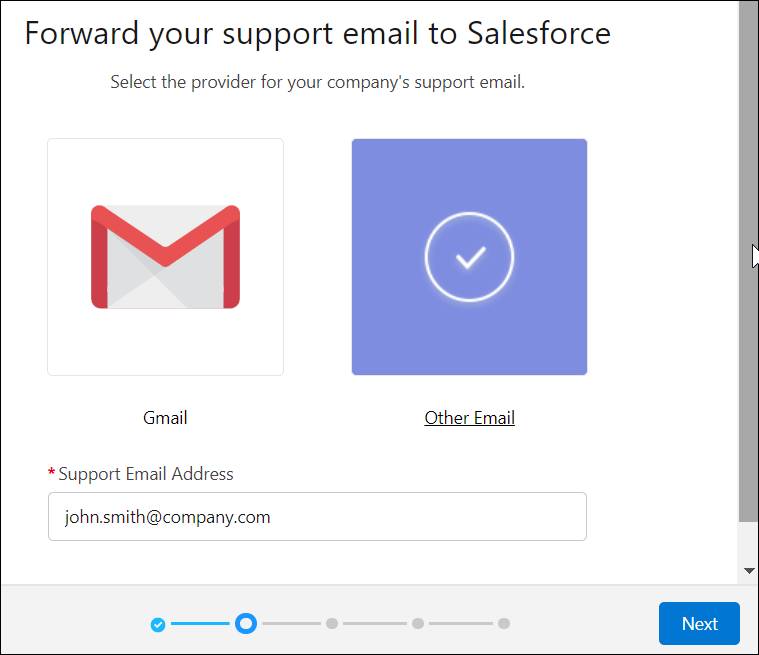
- Escolha alguns detalhes para adicionar automaticamente aos seus casos quando eles são enviados, como prioridade ou origem, e clique em Avançar.
- Siga as instruções da mensagem para abrir seu email em outra guia do navegador e clicar no email de verificação enviado pelo Salesforce.

- Na nova guia que aparece para verificar seu endereço de roteamento, clique em Continue (Continuar).

Você é redirecionado para Console de serviço e pode fechar a guia.
- Na guia com a configuração de email guiada, marque a caixa que confirma a verificação do endereço de email e clique em Next (Avançar).

- Copie o link de encaminhamento de emails exibido.

- Cole o endereço de email no campo de encaminhamento de emails apropriado do seu aplicativo de email.
Para obter instruções, você pode ter que consultar a ajuda online do seu aplicativo de email.
- Marque a caixa que confirma a configuração do encaminhamento de emails e clique em Next (Avançar).

- Depois que o Salesforce testar o funcionamento do encaminhamento de emails, clique em Done (Concluído).

Agora, quando os clientes enviam emails para o endereço fornecido, eles são direcionados ao Salesforce como casos automaticamente.
Para que a Ursa Major Solar comece a se conectar com os clientes no novo canal de email, Maria e a equipe precisam anunciar o endereço de email em sites, folhetos, cartões de visita, qualquer lugar em que os clientes vão buscar ajuda.
Adicionar serviço de formulário Web
Uma das maneiras mais fáceis de usar o serviço do Service Cloud é por meio dos formulários online. Maria descobre que pode usar o Web-to-Case para criar um formulário de campos de caso que os clientes preenchem e enviam para os representantes de suporte a partir de um site. O Web-to-Case pode ajudar a Ursa Major Solar a coletar até 5.000 novos casos por dia. Veja como funciona: (1) decida quais campos de caso aparecem no formulário; (2) gere o HTML para o formulário; (3) envie o HTML para seu desenvolvedor da Web, que o coloca no site da empresa. Vejamos como Maria configura isso.
- Em Service Setup (Configuração do serviço), insira
Web-to-Casena caixa Quick Find (Busca rápida) e selecione Web-to-Case.
- Selecione Enable Web-to-Case (Ativar Web-to-Case).
- Desmarque a opção Exigir verificação reCAPTCHA. Não vamos abordar o reCAPTCHA aqui.
- Escolha uma origem de caso padrão, como a Web.
- Selecione um modelo de resposta para notificar clientes automaticamente quando seus casos forem criados. Escolha um modelo para ver como isso funciona.
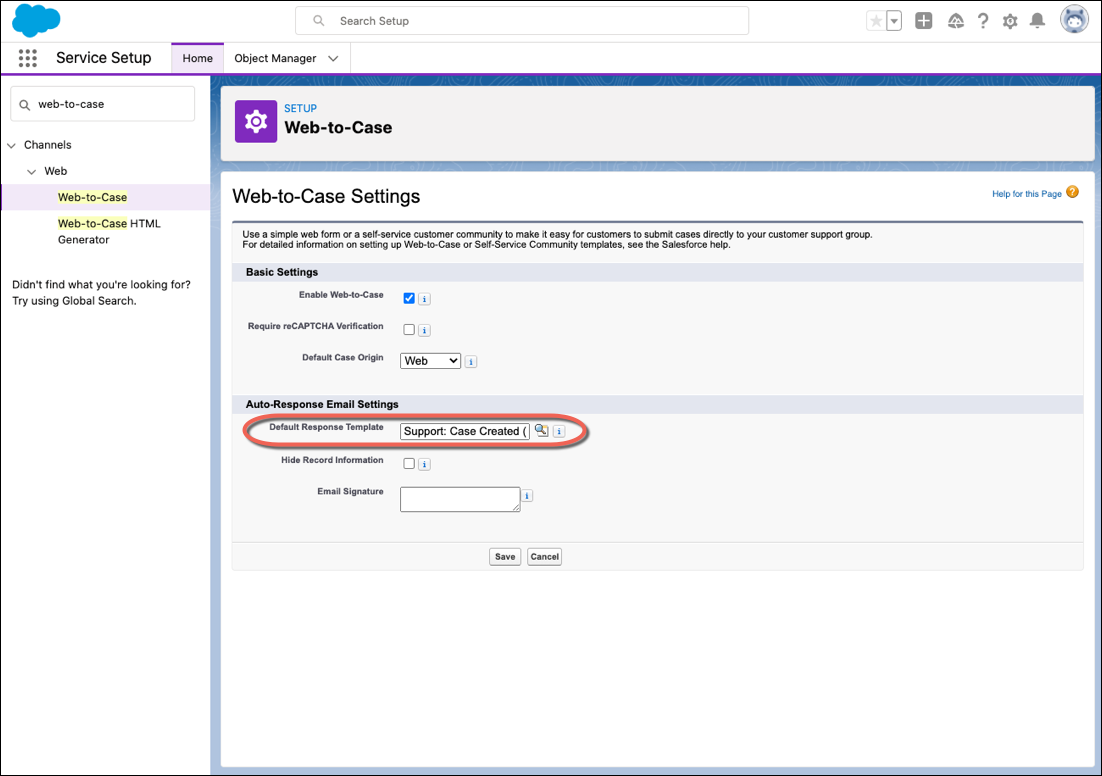
- Clique em Hide Record Information (Ocultar informações de registro) para evitar que as informações do caso apareçam no email enviado aos clientes. Isso é apenas no caso raro de um caso não poder ser criado.
- Se quiser usar uma assinatura de email que seja diferente da que aparece no modelo de resposta, insira a nova assinatura.
- Salve suas alterações. Agora, você está pronto para gerar o formulário em HTML para enviar a seu desenvolvedor da Web.
- Em Service Setup (Configuração do serviço), insira
Web-to-Case HTML Generator(Gerador de HTML de Web-to-Case) na caixa Quick Find (Busca rápida) e selecione Web-to-Case HTML Generator (Gerador de HTML de Web-to-Case).
- Adicione os campos de caso que deseja ter no formulário.

- Insira o URL que deve aparecer depois que os clientes enviarem seus casos, por exemplo, uma página de agradecimento.
- Se a opção Incluir reCAPTCHA em HTML estiver selecionada, desmarque-a. Não vamos abordar o reCAPTCHA aqui.
- Clique em Generate (Gerar).
- Copie o código HTML e envie-o ao desenvolvedor da Web para publicá-lo em seu site.
- Clique em Concluído.
A presença do suporte online da Ursa Major Solar foi criada. Os clientes podem entrar em contato com sua equipe de serviço quando desejarem e criar casos na Web.
Mais canais de interação digital no Salesforce
Agora que os canais de formulários web e email foram configurados, a Ursa Major Solar está pronta para começar a interagir com clientes e receber casos. Mas Sita e Roberto querem saber mais sobre canais. Quando Maria terminar o gerenciamento de casos, eles querem saber quais canais ela pode rever para alcançar mais clientes no segundo estágio das configurações do Service Cloud.
Maria examina as opções de interação digital com o Service Cloud. Ela mostra esses recursos à Sita e ao Roberto.
Voz, call center e CTI aberta |
Aumente a produtividade por telefone integrando o Salesforce a sistemas de integração computador-telefonia (CTI) de terceiros. Veja os dados do Salesforce em relação a chamadas recebidas, faça chamadas diretamente no console e faça relatórios sobre resultados de chamadas, duração e muito mais. |
|---|---|
Central de ajuda de autoatendimento |
Ajude os clientes a encontrar respostas, registrar casos e atualizar pedidos por conta própria a partir de experiências de autoatendimento na web. Personalize, crie e coloque sua marca nas centrais de ajuda com modelos, componentes e aplicativos fáceis de usar. |
Bate-papo e serviço incorporado |
Interaja com os clientes enquanto navega na Internet com bate-papo ao vivo e em tempo real. Incorpore funções de bate-papo fluidas nos sites das empresas, tanto em navegadores desktop quanto móveis, para que os clientes possam falar com os representantes e evitar o registro de casos desnecessariamente. |
Snap-ins para Mobile & Visual Remote Assistant |
Adicione serviço a aplicativos móveis para que os clientes possam pedir ajuda nos aplicativos em celulares e tablets. Com um SDK (kit de desenvolvimento de software), os desenvolvedores podem permitir que os clientes criem e gerenciem casos, falem com os representantes de suporte em tempo real, falem com eles por vídeo e compartilhem telas (Visual Remote Assistant) e vejam artigos da base de conhecimento na hora em que precisarem. |
Mensagens |
Interaja com os clientes usando aplicativos de mensagens instantâneas, como SMS e Facebook Messenger, para que eles possam falar com os representantes de suporte imediatamente em qualquer lugar. Facilite o gerenciamento de várias conversas ao mesmo tempo pelos representantes e a visualização de cada texto ao lado dos dados do Salesforce relevantes. |
Serviço de campo |
Dê suporte a visitas de campo com soluções móveis, como agendamento de trabalhos, inventário de vans e muito mais, com ou sem conexão à Internet. |
Entendendo um pouco melhor o que existe de disponível para mais canais, Sita e Roberto precisam decidir algumas coisas para o futuro.
A Ursa Major Solar está quase finalizando sua configuração do Service Cloud. Com alguns canais simples de gerenciamento de casos e interação digital em funcionamento, a aventura de serviços deles vai começar agora. Outros módulos podem ajudá-los (e também servem para você) a passar pelos quatro estágios de um processo geral de configuração do Service Cloud e reduzir o risco de gerar um péssimo atendimento aos clientes.
Recursos
- Módulo do Trailhead: Interação digital
- Ajuda do Salesforce: Fornecer formulários da Web com Web-to-Case
- Ajuda do Salesforce: Enviar e receber emails com Email-to-Case
- Artigo do Salesforce Knowledge: Configure o encaminhamento de e-mails do Gmail para o Salesforce para Email-to-Case
